Veel professionals gebruiken LinkedIn om hun netwerk te ontwikkelen, aan hun merkimago te werken, hun bekendheid te vergroten en zichtbaar te zijn – kortom, aan hun personal branding te werken. Maar in sommige gevallen wil je misschien wel zien en niet gezien worden, laten we eens ontdekken hoe je privé kunt gaan op LinkedIn!
Als je bekend bent met de manier waarop LinkedIn werkt, dan weet je dat de mensen wiens profiel je bekijkt op de hoogte worden gebracht van je bezoek. Zij hebben dan toegang tot je volledige profielpagina. Dit kan soms vervelend zijn, om bepaalde redenen. Maar weet je wat? Je kunt op LinkedInprofessionele pagina’s en profielen in privé-modusbekijken en onopgemerkt blijven.
Net zoals met webbrowsers zoals Chrome, Safari of Firefox, is er op LinkedIn een private browsing modus die je toelaat te kijken zonder gezien te worden. Als je een specifieke pagina wilt bezoeken, hoef je geen vals LinkedIn profiel aan te maken: activeer gewoon deze functie, en de andere gebruikers van het platform zullen geen idee hebben dat je ze bezocht hebt.
Privé gaan op LinkedIn
Als u LinkedIn met de basisparameters verlaat, weet u hoeveel gebruikers uw profiel hebben doorgenomen, en wie dat zijn. U kunt de profielen zien van mensen die u gezien hebben. Iedereen heeft wel eens deze melding gekregen: een LinkedIn gebruiker “heeft je profiel gezien”.
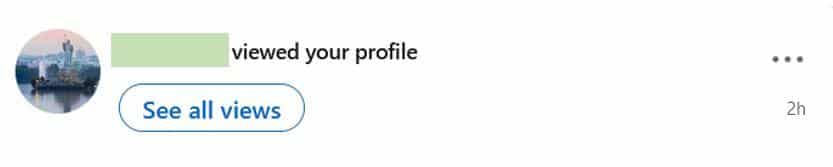
Eigenlijk bestaat er een rapport op LinkedIn waarmee je je zichtbaarheid op het sociale netwerk kunt controleren. Het toont het aantal profielen die u gezien hebben, en de sociale profielen van gebruikers die u gevonden hebben.
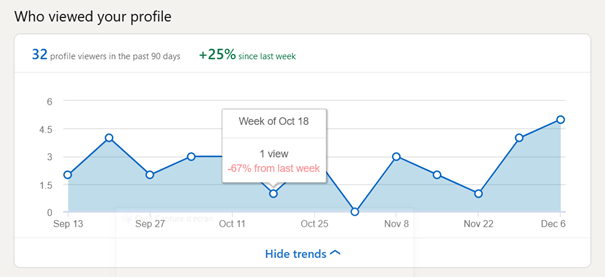
Onder die tabel ziet u de lijst van mensen die uw profiel hebben bekeken. Je hebt toegang tot hun gebruikersnaam, functie, bedrijf en profielfoto. Klik op hen om naar hun accountpagina te gaan en hun sociale profiel te zien.
U zult merken dat niet alle profielen en weergaven worden weergegeven in dit rapport. Er is inderdaad een privé, of incognito, modus op LinkedIn. Wanneer deze geactiveerd is, zal je bezoek aan een ander profiel niet gemeld of geteld worden: je bent vrij om profielen te bekijken zonder getracked te worden. De persoon in kwestie zal dus uw voor- en achternaam niet kennen en zal geen toegang hebben tot uw profiel en persoonlijke informatie. Het is een geweldige manier om het profiel van een persoon te kennen zonder dat deze het weet.
Opgelet: als je de privé-modus van LinkedIn activeert, kan je het rapport “Wie heeft je profiel bekeken” niet meer gebruiken voor je eigen profiel. LinkedIn laat zijn premium gebruikers echter toe om de privémodus te activeren en toch toegang te hebben tot die privégegevens.
Waarom zou je privé gaan op LinkedIn?
Waarom zou ik de privé-modus op LinkedIn willen activeren? Daar zijn verschillende redenen voor. Misschien wil je in alle discretie het profiel van een concurrent, een nieuwe collega, een klant of een dienstverlener doorbladeren.
Werkzoekenden kunnen ook de LinkedIn privé-modus activeren om wat discretie te bewaren.
Wanneer je aan het netwerken bent, en je wilt je professionele netwerk uitbreiden, kan het zijn dat je de persoonlijke profielen van veel mensen wilt bekijken, zonder nadien contact met hen op te nemen. Om te vermijden dat dit vragen oproept, is de privé-modus van LinkedIn perfect.
Je kan bijvoorbeeld ook informatie willen zoeken over doelwitten en prospecten, en hen je profiel niet willen laten zien. Het zoeken naar klanten kan discreet gebeuren.
Iedereen kan zo zijn redenen hebben om de incognito modus op LinkedIn te gebruiken.
Hoe ga je privé op LinkedIn?
Hoe activeer je deze privé-modus? De stappen zijn heel eenvoudig: je hoeft alleen maar je privacy instellingen te beheren op je account instellingen pagina. Hier is hoe je de privé-modus op LinkedIn instelt, stap-voor-stap.
Log in op uw persoonlijke account en klik op “Settings & Privacy” in het drop-down menu onder uw profiel in de rechterhoek van uw scherm:
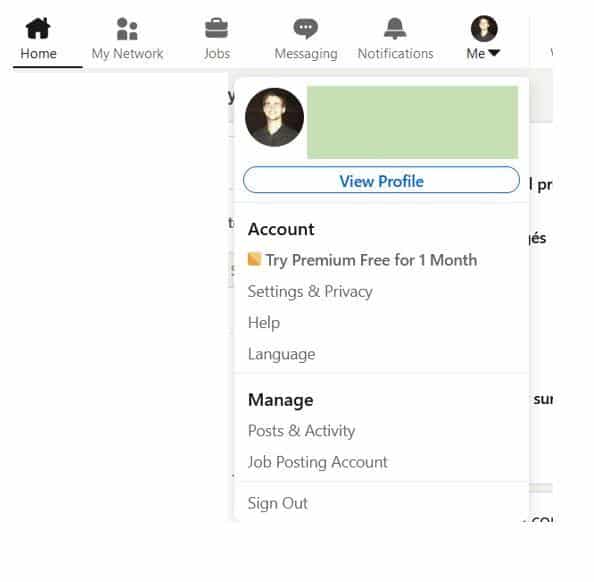
Eenmaal je in de instellingen bent, vind je aan je linkerhand tabbladen. Klik op “Zichtbaarheid” en selecteer het tabblad “Zichtbaarheid van je profiel & netwerk”.
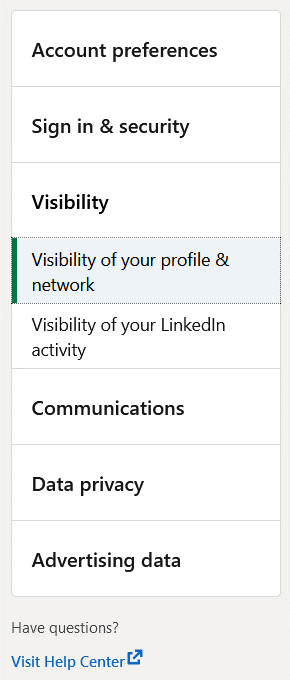
In het nieuwe venster dat opent, kunt u kiezen tussen verschillende instellingen. Degene waarin we geïnteresseerd zijn is “Profile viewing options”, met drie opties:
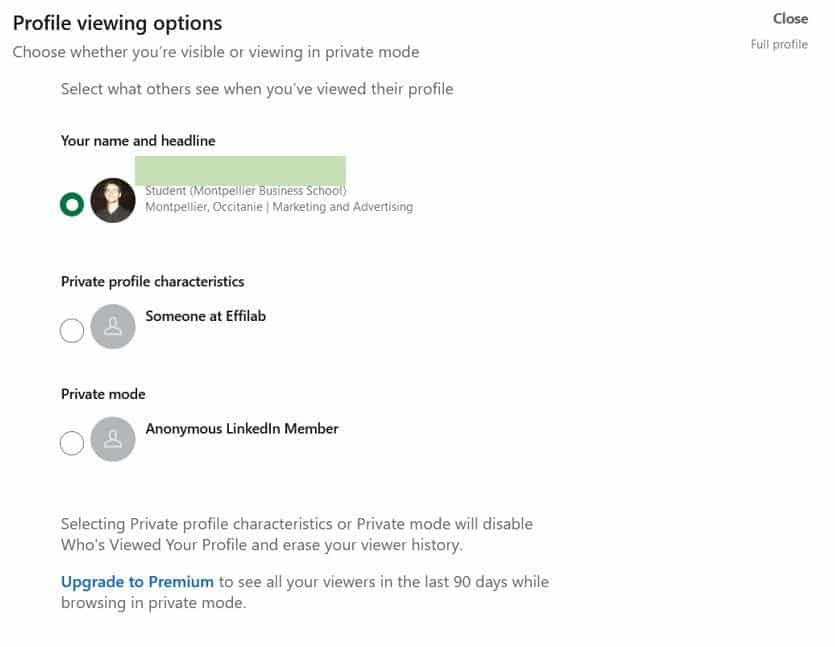
De eerste optie laat je LinkedIn profiel in de publieke modus staan: wanneer je een profiel bekijkt, ontvangt de persoon een melding en heeft toegang tot je profiel.
De andere twee opties komen overeen met de privé-modus van LinkedIn. De eerste, “Privé Profiel Kenmerken” laat anderen niet weten wie hun profiel heeft gezien. Ze krijgen een melding van uw bezoek en weten de naam van het bedrijf dat u aanneemt of uw functie. Maar ze zullen niet in staat zijn om uw profiel te identificeren. Noch uw gebruikersnaam, noch uw profielfoto zullen worden getoond.
De laatste optie is de meest private van allemaal: als je een profiel bezoekt met de private modus op deze manier geactiveerd, zullen de gebruikers zelfs geen notificaties ontvangen en zullen ze niet weten dat hun LinkedIn profiel gezien is.
Natuurlijk kunt u uw beveiligingsinstellingen wijzigen om uw persoonlijke profiel en de manier waarop het wordt weergegeven bij te werken.
Zodra deze instelling is geactiveerd, bent u vrij om het LinkedIn profiel te bekijken van wie u maar wilt zonder het risico te lopen te worden gespot. U bent een anonieme gebruiker van LinkedIn en kunt incognito browsen. Ideaal voor uw discrete prospectie, of om de concurrentie te observeren zonder uw e-reputatie aan te tasten! 😜









